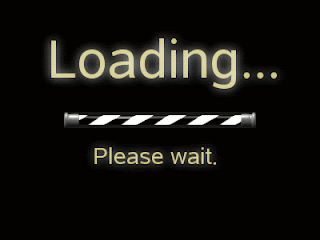Wawancara Make Money Blogging – Saya senang melakukan
blogwalking, baik itu mengunjungi blog pemula yang baru dibuat maupun blog para senior yang sudah banyak materi bloggingnya. Karena dengan blogwalking saya bisa mendapatkan banyak manfaat, seperti mendapatkan ilmu baru, cara pandang baru, hingga teman yang baru.
Beberapa bulan yang lalu, saya tertarik dengan sebuah blog yang memiliki konten blogging yang cukup bagus. Materi yang dipublikasikan tidak hanya berkutat dengan masalah teknis, tetapi juga menampilkan konten materi yang bersifat analisis kualitatif dan motivasi blogging hingga hal-hal atau berita blogging yang jarang saya temui di blog dengan tema blogging lainnya.
Blog yang saya maksud itu adalah
blogodolar. Blogodolar dibuat oleh Herman Yudiono atau yang lebih dikenal dengan Kang Yudiono. Informasi lebih lengkap tentang Kang Yudiono ini dapat disimak dalam
Profil Kang Yudiono di blogodolar.
Satu hal yang menarik bagi saya dari Kang Yudiono ini adalah beliau berani mengambil langkah serius dengan meninggalkan dunia kerjanya yang menurutnya sudah memberikan hasil yang mencukupi dan bisa dibilang sebagai zona aman dan beralih profesi menjadi
full timer blogger. Kisah selengkapnya dapat kita simak di postingannya
Saya Adalah Seorang Full Time Blogger Sekarang!Karena alasan itulah saya kemudian mengadakan wawancara online dengan Kang Yudiono via email dengan tema
Make Money Online via Blogging. Berikut hasil wawancaranya.
1. Dulu Kang Yudiono blogging secara tidak sengaja karena bisa dibilang terinspirasi akibat “nyasar” menemukan blog teman. Darimana saja sumber Kang Yudiono belajar blog? Dan mengapa Kang Yudiono tertarik untuk blogging?Saya bisa dibilang otodidak dalam belajar blog. Tentunya ini berasal dari beberapa problem ngeblog yang saya jumpai. Misalnya, ketika saya tidak tahu cara membuat read more postingan Wordpress, maka saya akan mencari informasi terkait hal itu di Google. Selain karena problem, saya juga sering mencoba-coba fitur yang ada di Wordpress karena penasaran akan fungsinya.
Saya tertarik ngeblog karena saya suka menulis. Dengan kata lain, blog menjadi sarana saya dalam menuangkan opini dan tips. Selain itu, saya juga melihat tren bahwa memang sekarang adalah eranya blogging.
2. Apa saja kendala yang dulu dihadapi selama masa awal-awal blogging? Dan bisa dijelaskan solusinya?Banyak kendala yang saya hadapi. Satu di antaranya adalah jaringan internet yang lambat. Dulu saya punya target membuat satu postingan sehari di Blogodolar. Namun, karena lambatnya jaringan internet, target itu berantakan.
Solusinya adalah dengan membuat beberapa tulisan di Microsoft Words. Tulisan-tulisan tersebut kemudian saya posting terjadwal ketika saya menggunakan internet kantor (misalnya saat jam makan siang).
3. Sejak kapan terpikirkan ide untuk memonetisasi blog menjadi sumber uang penghasilan? Usaha apa saja yang dilakukan saat itu?Ide untuk make money blogging saya jumpai ketika membaca buku Meraup Dollar dari Internet (saya lupa pengarangnya) yang saya beli via Gramedia Online. Alhasil, saya mendaftarkan blog gratisan saya (di wordpress.com) ke beberapa penyedia dollar gratis. Sayangnya, saya tidak mendapatkan satu dolar pun dari aktivitas itu. Saya terlalu naïf dan berharap meraup dolar dengan cepat ketika itu.
Kondisi ini membuat hasrat make money blogging saya pudar. Namun, hasrat itu kembali tumbuh ketika saya melihat tayangan e-Lifestye di Metro TV yang menayangkan Mendulang Dolar dengan Blog (kalau gak salah April 2009). Oleh karena itu, saya memutuskan membuat blog berbayar, yaitu
Blogodolar.com yang satu targetnya adalah menghasilkan dolar dari paid review.
Ketika ber-Page Rank 1 (6 bulan setelah Blogodolar dibuat), saya mendaftarkan Blogodolar ke beberapa broker paid review. Alhamdulilah, saya mendapat beberapa job dari broker tersebut.
4. Siapa blogger make money online yang menginspirasi Kang Yudiono untuk make money online via blogging?Pada waktu itu, saya sudah bisa make money blogging (via paid review). Namun, saya punya cita-cita make more money blogging. Saya pun berkelana ke blog-blog luar negeri untuk mengetahui siapa saja blogger yang bisa make more money blogging.
Dari aktivitas tersebut, saya tahu Darren Rowse, pemilik Problogger.net. Dialah yang menginspirasi saya. Dalam pengamatan saya, Darren menjadikan blognya menjadi ladang uang yang melimpah.
5. Menurut Kang Yudiono, peluang seperti apa yang bisa kita manfaatkan sebagai sumber penghasilan saat menjalani aktifitas blogging?Banyak sumber penghasilan online bagi blogger. Beberapa di antaranya:
- PPC lokal.
- Google adsense.
- Jualan eBook sendiri.
- Menyediakan jasa (misal penulisan artikel, pembuatan blog, dan theme berbayar).
- Paid review.
- Jualan link.
- Iklan mandiri (menyediakan spot iklan di blog sendiri).
- Afiliasi (Amazon, ClickBank, dan sebagainya).
6. Saya terkejut sekaligus salut dengan daftar rincian rencana proyek mengelola banyak blog dan upaya Kang Yudiono ketika memutuskan untuk menjadi full timer blogger. Alasannya adalah saat itu Kang Yudiono sedang bekerja di perusahaan tambang yang tentunya memiliki gaji relatif besar. Selain itu juga modal awal untuk proyek tersebut juga nominalnya sangat besar. Akan tetapi, kedua hal itu tidak membuat niat untuk menjadi full timer blogger terhenti. Apa yang mendasari semua itu?Ada dua alasan yang mendasarinya. Pertama, saya punya hobi menulis. Ketika hobi menulis saya disalurkan di blog dan menghasilkan uang, saya sangat
“menikmatinya”. Kedua, saya bosan menjadi karyawan yang terikat dengan waktu dan aturan. Dengan menjadi full time blogger, saya bisa bekerja kapan dan di mana saja.
7. Apa rencana yang Kang Yudiono lakukan dalam make money online via blogging kedepannya?Saya akan fokus pada proyek 100 niche blog (micro dan mini-authority blog yang dimonetisasi dengan Google Adsense) dalam 1-2 tahun ke depan. Bila proyek ini sukses, saya akan mendiversifikasi penghasilan dengan jualan eBook sendiri (tahun ketiga). Bila proyek ebook sukses, saya akan membuat kursus online mengenai make money blogging (tahun keempat). Pada tahun kelima, saya akan mengembangkan sayap ke bisnis offline. Diharapkan, perpaduan hasil dari bisnis online dan offline akan membuat saya dan keluarga hidup layak.
8. Apa saran yang bisa diberikan bagi kami blogger pemula agar bisa sukses make money online via blogging seperti yang telah Kang Yudiono lakukan?Saya belum sukses dalam make money blogging. Dengan kata lain, saya masih dalam tahap trial and error untuk menemukan metode make money from Google Adsense yang efektif dan efisien. Masih banyak kurva pembelajaran yang saya harus hadapi.
Satu saran saya bagi rekan-rekan pemula adalah GIGIH. Ini artinya tetap bersemangat dan tidak gampang menyerah. Bila jatuh seratus kali, maka bangunlah seratus satu kali.
Sekali lagi saya menyampaikan terima kasih dan salam kenal kepada Kang Yudiono atas kesediaannya dalam wawancara ini. Semoga hasil wawancara di atas dapat menjadi contoh dan inspirasi bagi kita blogger pemula untuk semakin menikmati blogging karena blogging itu terbukti memberikan banyak manfaat seperti menghasilkan uang.
Update:
Hasil wawancara juga diterbitkan di artikel ini,
Hasil Wawancara Panduanbelajarblog.com dengan Saya.